이젠 컴퓨터(PC) 내에 하드만으로 부족한 세상이 왔다.
개인 자료가 넘처나고, 필요한 정보를 저장하기엔 한계가 있다.
1T외장 하드도 한계가 있고, 그렇다고 클라우드를 사용하려면 일정금액을 지불하는게 부담스럽다.
매달 얼마씩 내는게 참 아깝다.
(하루 커피한잔은 아까우지 않으면서도 이게 아이러니하다.)
그래서 가정용 나스가 필요하긴하다.
개인 데이터들이 너무 많다.
사진, 비디오, 영상, 영화, 예능 등등 개인자료, 이젠 홈CCTV 데이터도 나스에 저장을 한다.
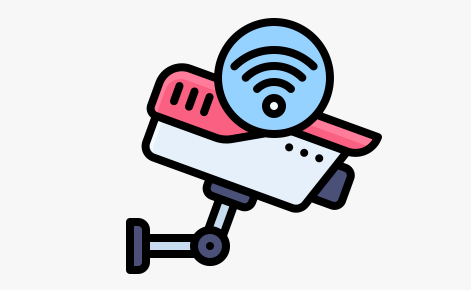
그 만큼 나스가 있으면 편하긴하다.
각종 매체들 저장하기에 용량도 충분하고, 인터넷만 있으면 외부에서도 접속할 수 있으니 말이다.
시놀로지 나스에 IP카메라를 연결하고 저장하는 방법에 대해 알아보자.
1. IP카메라 설정 방법 (홈CCTV)
2. 시놀로지 나스 설정 방법
1. IP카메라 설정 방법 (홈CCTV)
우선 IP카메라가 있어야 한다.
IP카메라만 있으면 실시간으로 볼 수 있다.
IP카메라에서 제공하는 앱을 활용하여 볼 수있고, 그 회사 자체에서 저장을 해서 볼 수도 있다.
IP카메라 회사에서 클라우드 서비스를 제공하여 매달 일정 금액을 지불하고 사용하여도 괜찮다.(나스가 필요 없어짐)
IP카메라는 설치하기 쉽다.
와이파이를 연결만 하면 쉽게 연결된다.
티비링크 회사의 Tapo cctv를 구입하여 설치했다.
아래 링크에 설치 방법이 있다. (Tapo C100 설치 후기)
여기서 시놀로지 나스와 연결하려면 한 가지 셋팅을 더 해주어야 한다.
시놀로지 나스에서 계정 설정을 해주어야 하기 때문에, ip 카메라에서 계정 설정을 해주어야 한다.
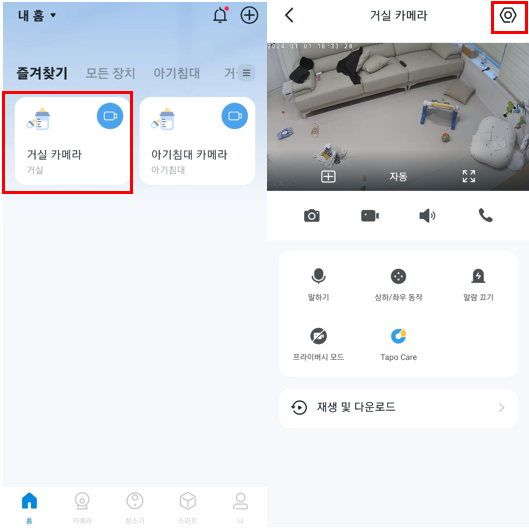
설치한 카메라를 선택하고, 설정을 클릭한다.
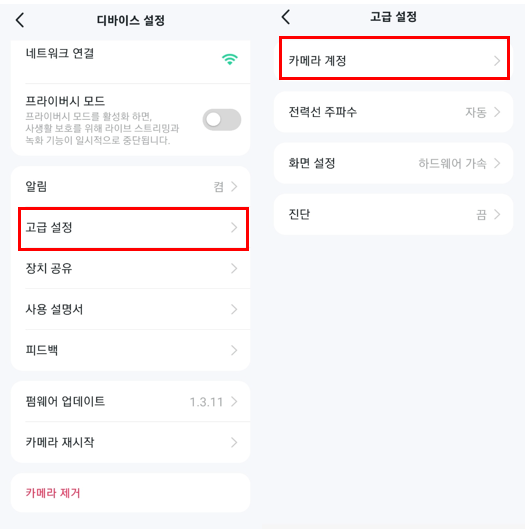
고급설정을 들어가고, 카메라 계정을 선택한다.
카메라 계정을 선택하면 ID와 PW를 설정할 수 있다.
나만의 ID와 PW를 설정을 한다.
이후에 시놀로지 나스에서 ID와 PW가 필요하다.
2. 시놀로지 나스 설정 방법
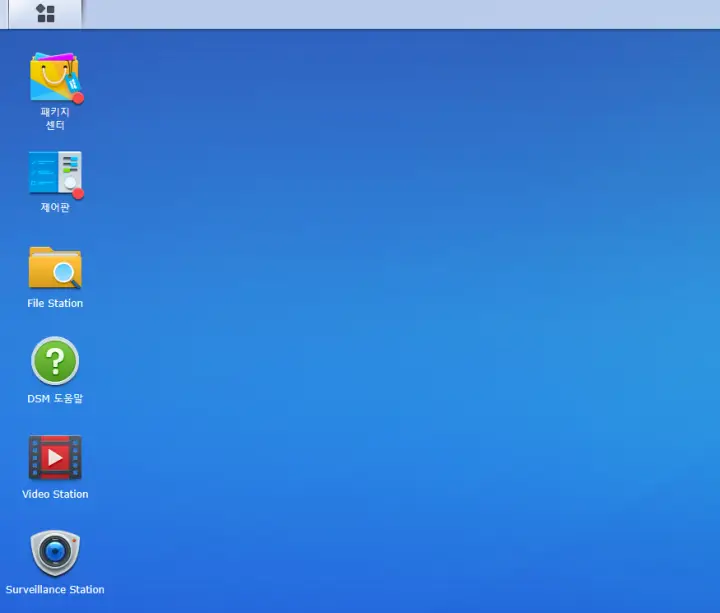
시놀로지 나스 계정에 들어간다.
(Quickconnect, IP 등으로 접속 후 로그인)
Surveillance Sation에 접속한다.
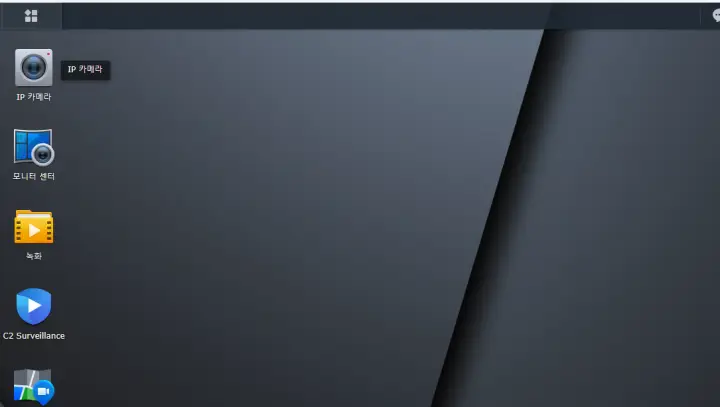
IP 카메라 아이콘을 클릭한다.
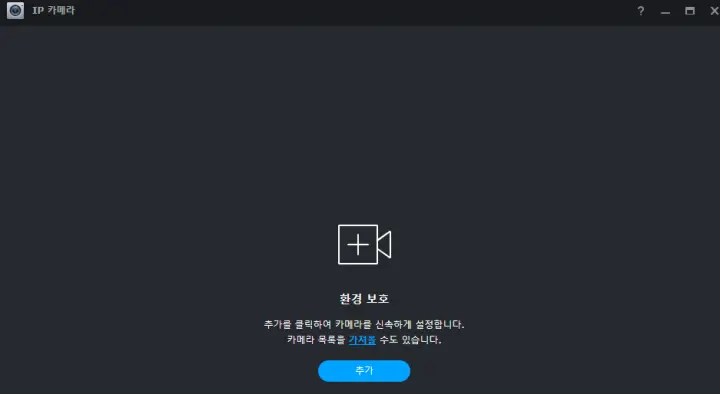
추가를 클리하여 카메라를 검색한다.
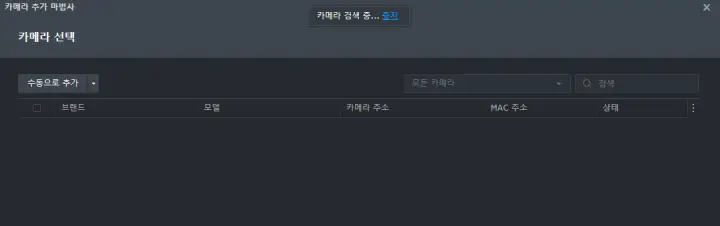
같은 LAN, 같은 Wifi에 연결되었다면 쉽게 검색이 된다.
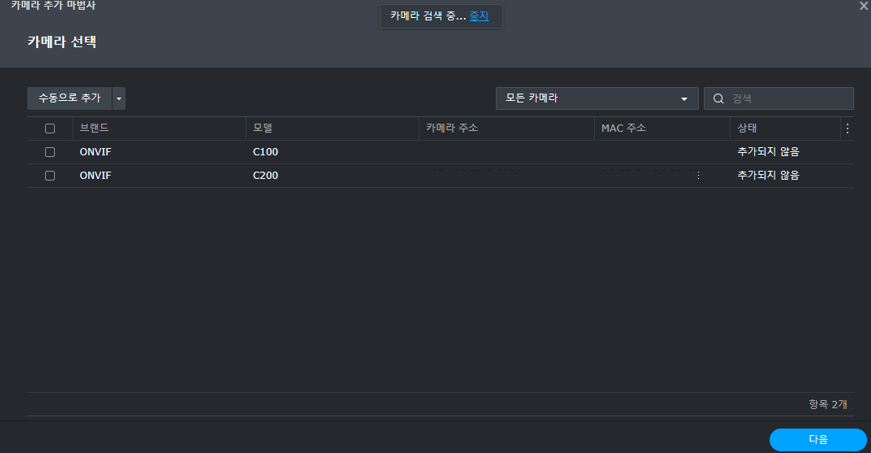
카메라 모델명, 카메라 주소(IP), MAC주소가 뜬다.
가려놓았지만 같은 랜에 물리면 그 Wifi에 할당 된 주소로 뜬다.
연결하고자 하는 카메라를 클릭하고, 다음을 클릭한다.
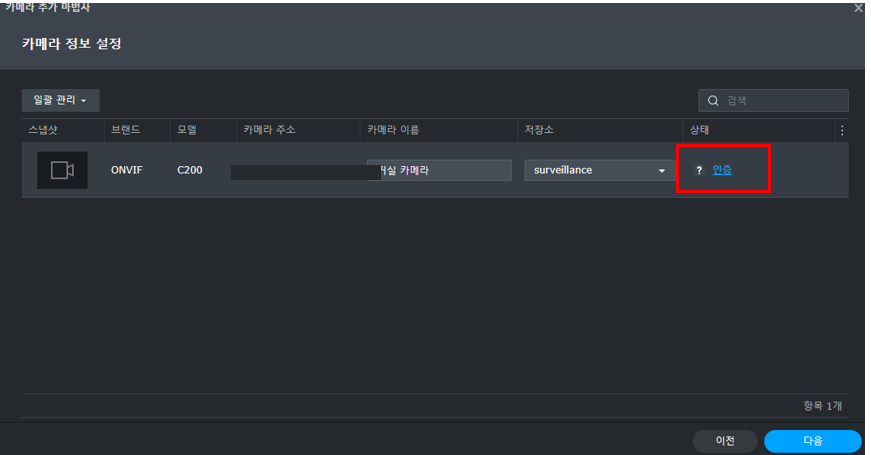
카메라 정보 설정화면이 뜬다.
아직 인증이 된 상태는 아니다.
인증 버튼을 클릭한다.
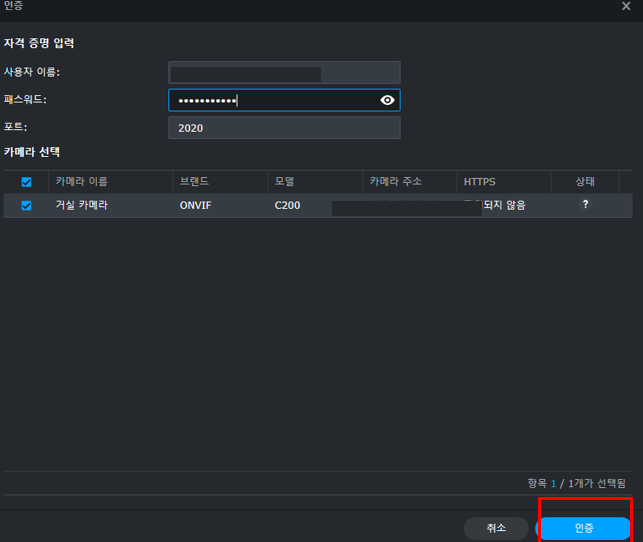
IP카메라에서 설정해 주었던 ID와 PW를 입력해 준다.
포트는 2020으로 한다.(카메라 제조 회사별로 다를 수 있다.)
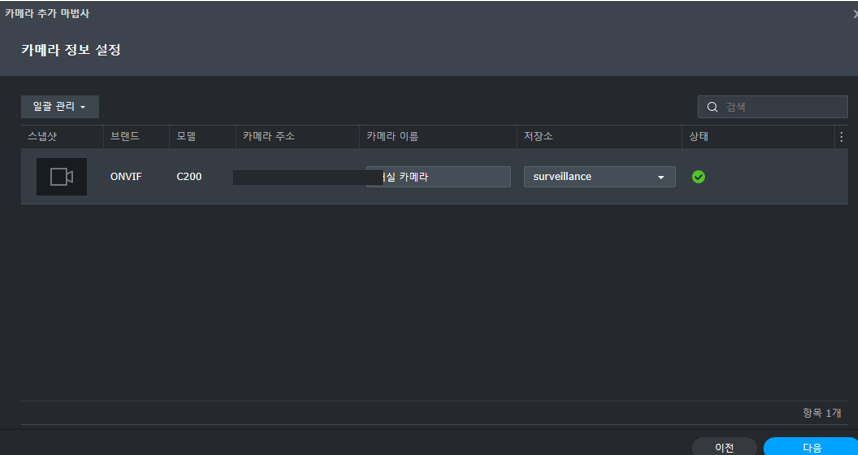
상태에 초록색 체크가 활성화 되어 있는 것을 확인한다.
다음을 클릭하여 상세 설정으로 넘어간다.
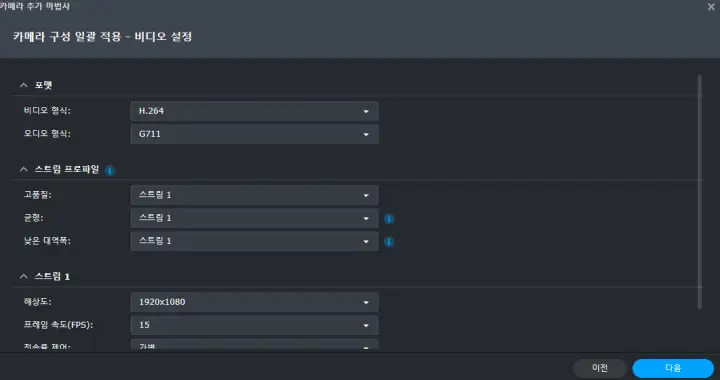
카메라 추가 마법사 설정에서 포멧 등을 설정한다.
해상도, 프레임속도 등을 설정한다.
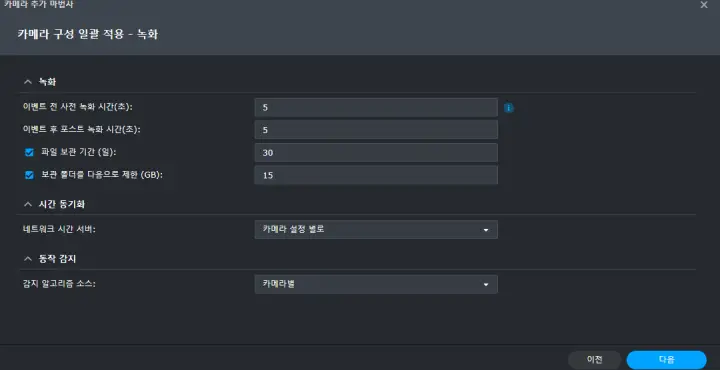
녹화 구성도 설정한다.
파일보관기간, 용량 제한, 동작감지 여부 등을 선택한다.
설정을 완료하면 NAS에 자동으로 저장되는 것을 확인 할 수 있다.
'모바일, 태블릿, IT 기기 팁 > PC 및 주변기기' 카테고리의 다른 글
| 모션데스크 밑 본체 홀더(PC 홀더) 설치 방법 및 후기 (0) | 2024.02.14 |
|---|---|
| cctv살 때 종류? 구분, 기능 정리!! 홈 cctv, ip카메라 추천!!(티피링크C200 설치 및 후기) (2) | 2023.08.02 |
| 키감 쩐다! 무접점 키보드란 무엇인가? (기계식 키보드와 차이, 장단점!) (0) | 2023.08.02 |
| 키보드 종류 총 정리!(기계식 키보드 축 종류, 무접점 키보드 등) (4) | 2023.01.14 |



댓글